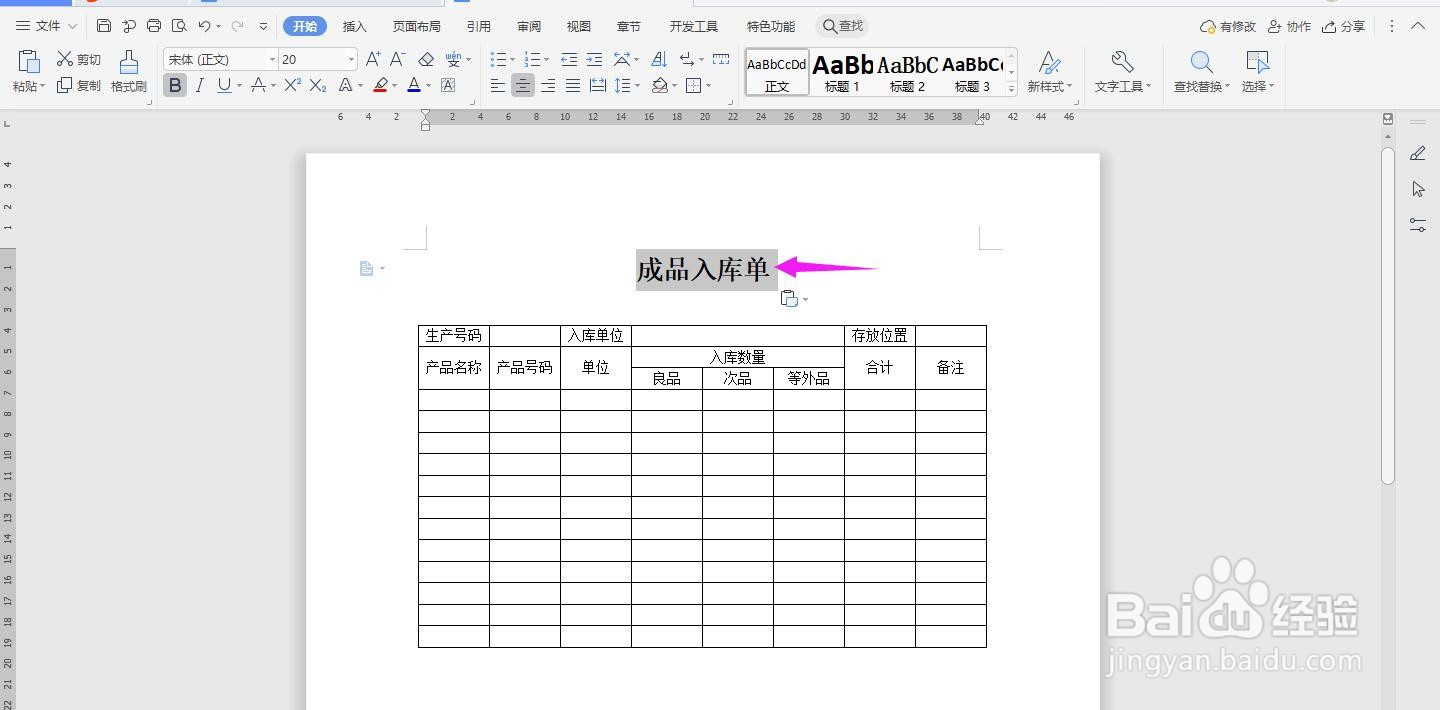1、打开Word文档,点击导航栏上的“插入-表格”,选择“插入表格”
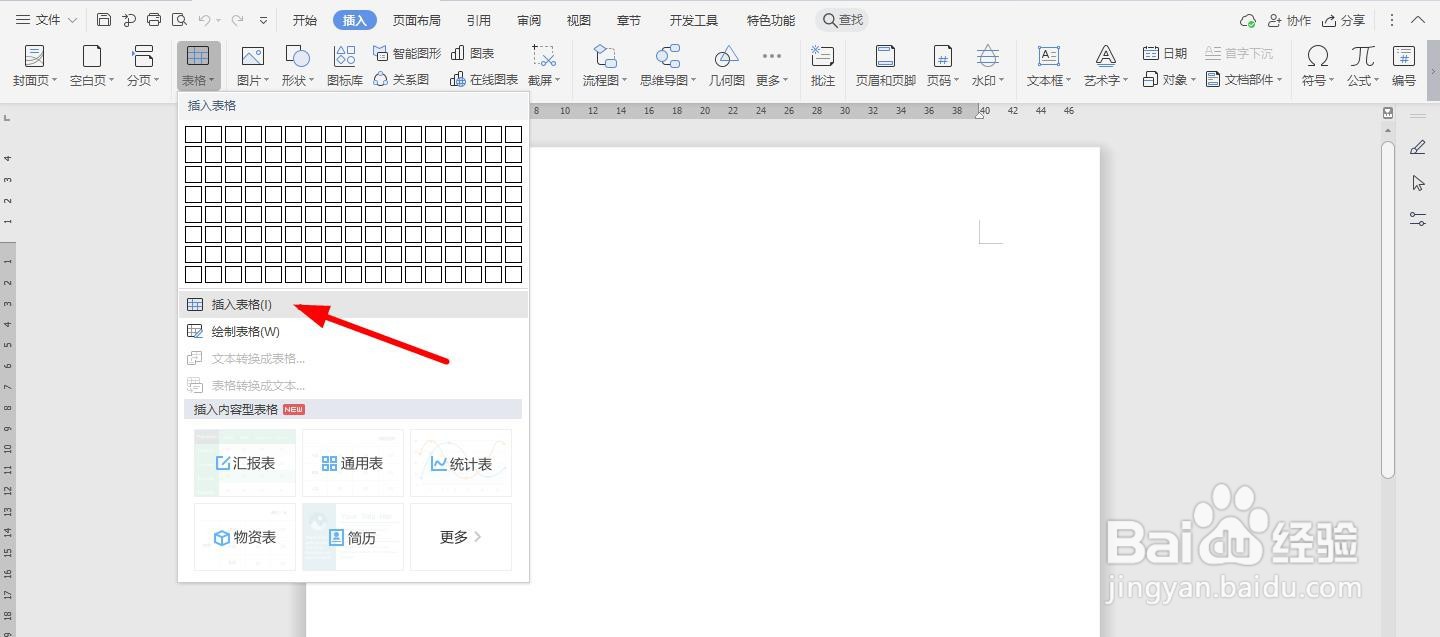
2、插入“8列;15行”表格,点击“确定”

3、选中表格,点击“表格工具-对齐方式”中的“水平居中”
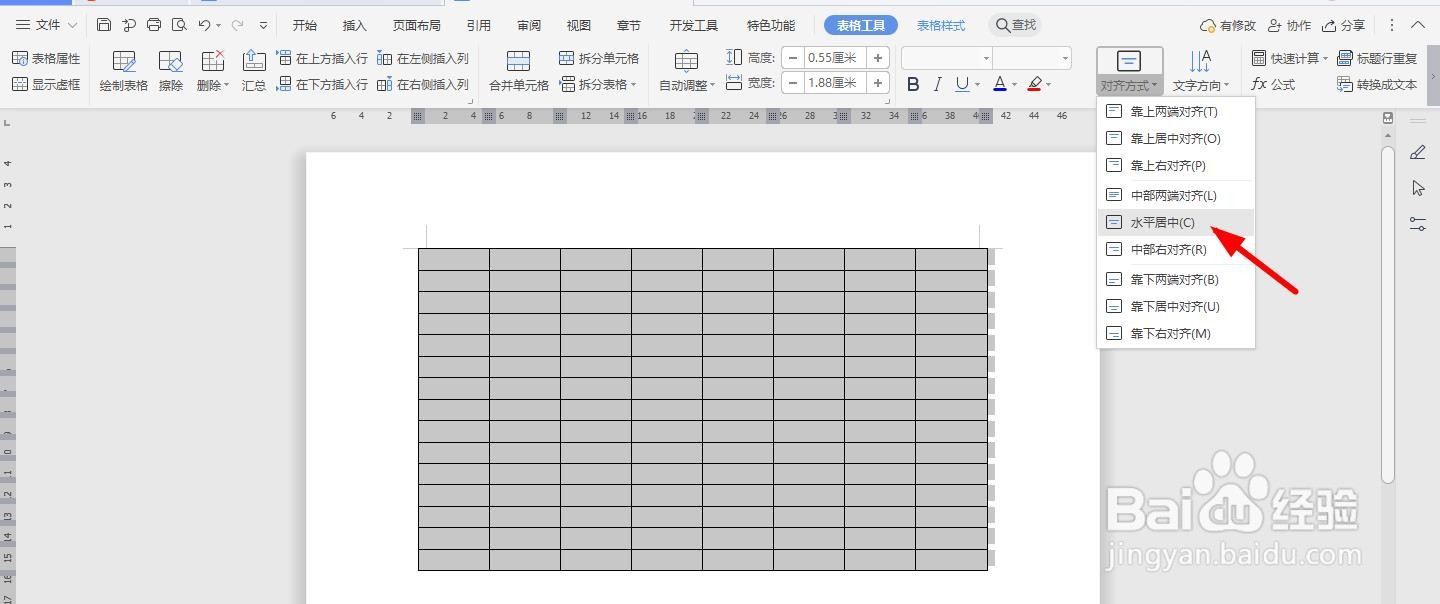
4、如下图所示,一一在表格中输入对应的内容
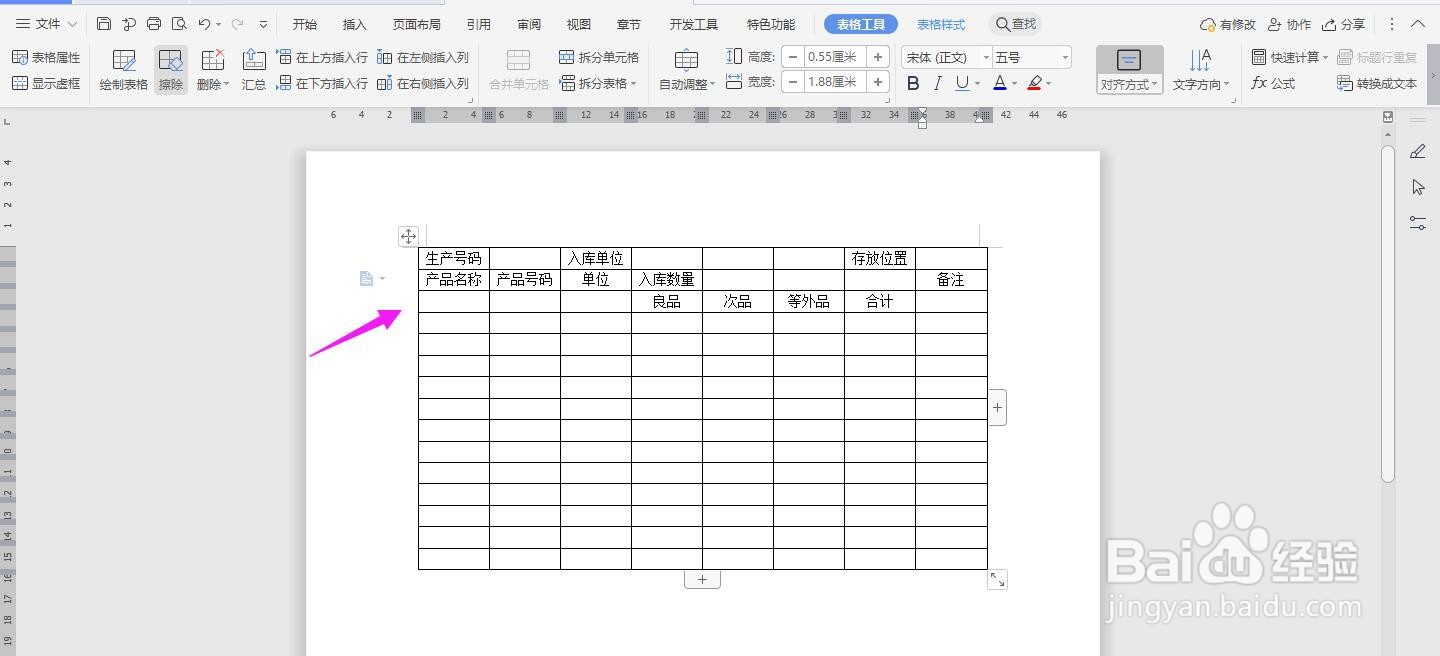
5、选中下面的单元格,点击“合并单元格”
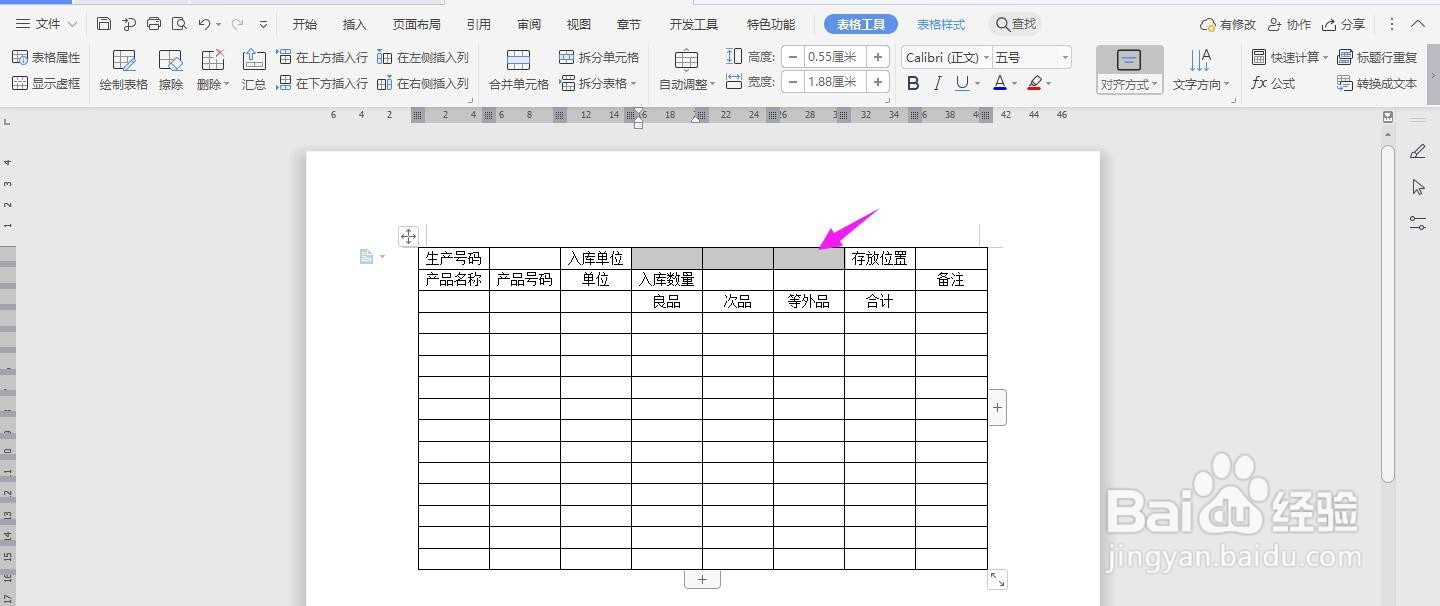
6、选中下面的单元格,点击“合并单元格”
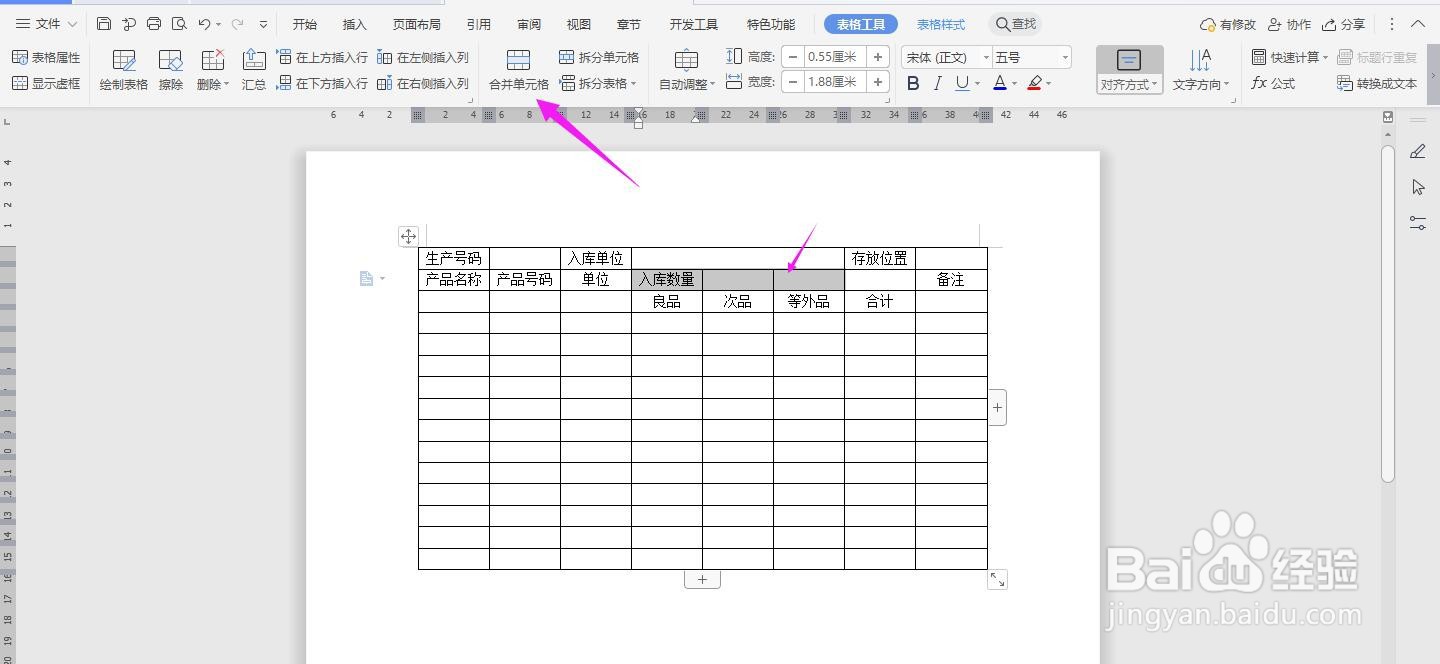
7、再将下面的单元格分别一一选中并合并
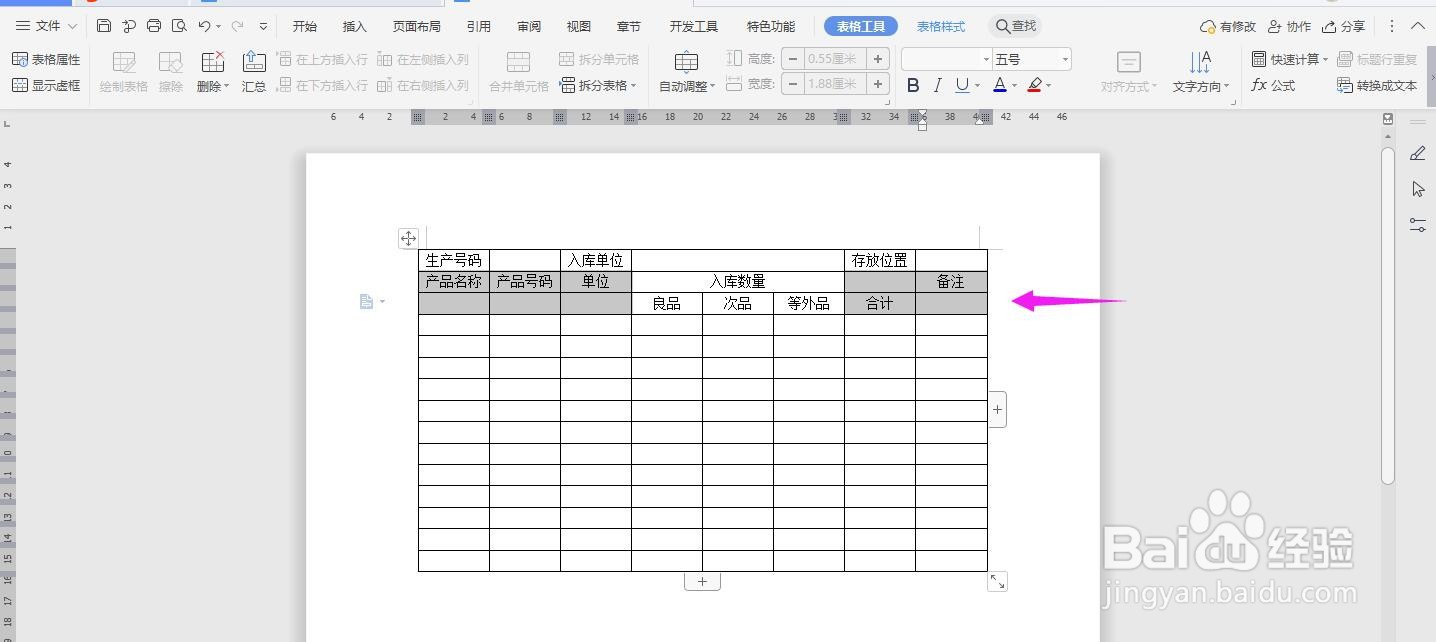
8、如下图所示
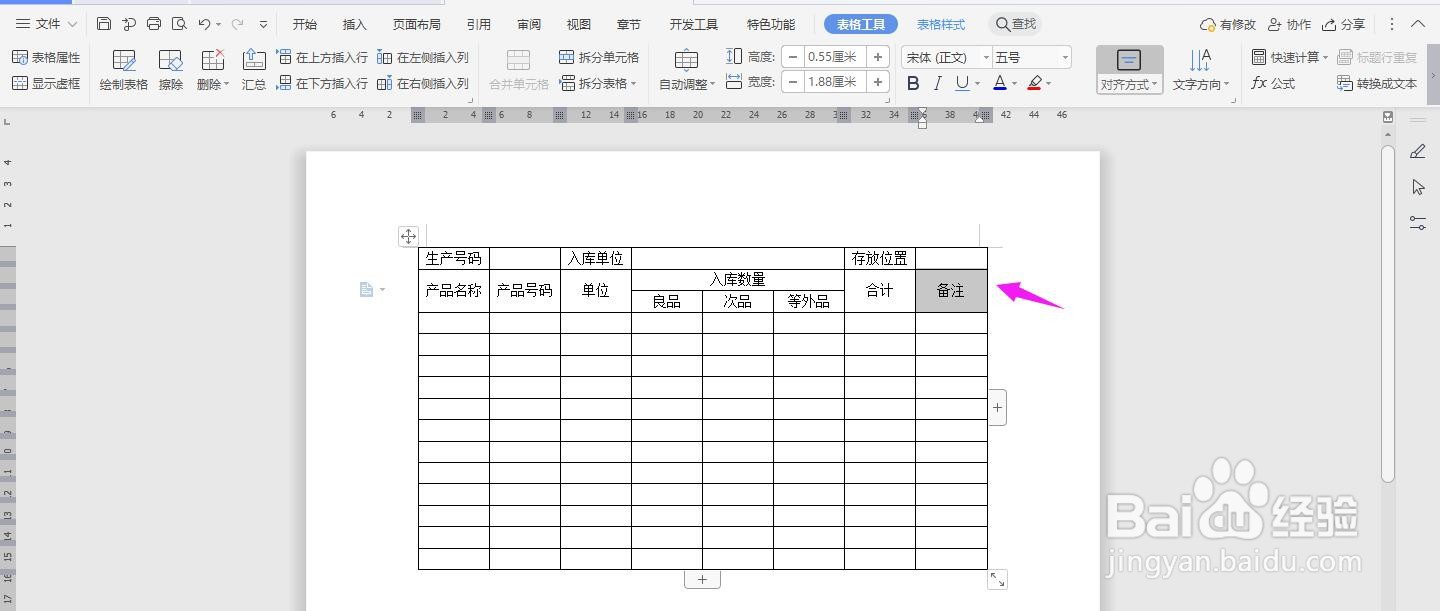
9、在表格上面输入“成品入库单”加粗、放大、居中,这样表格就制作完成了
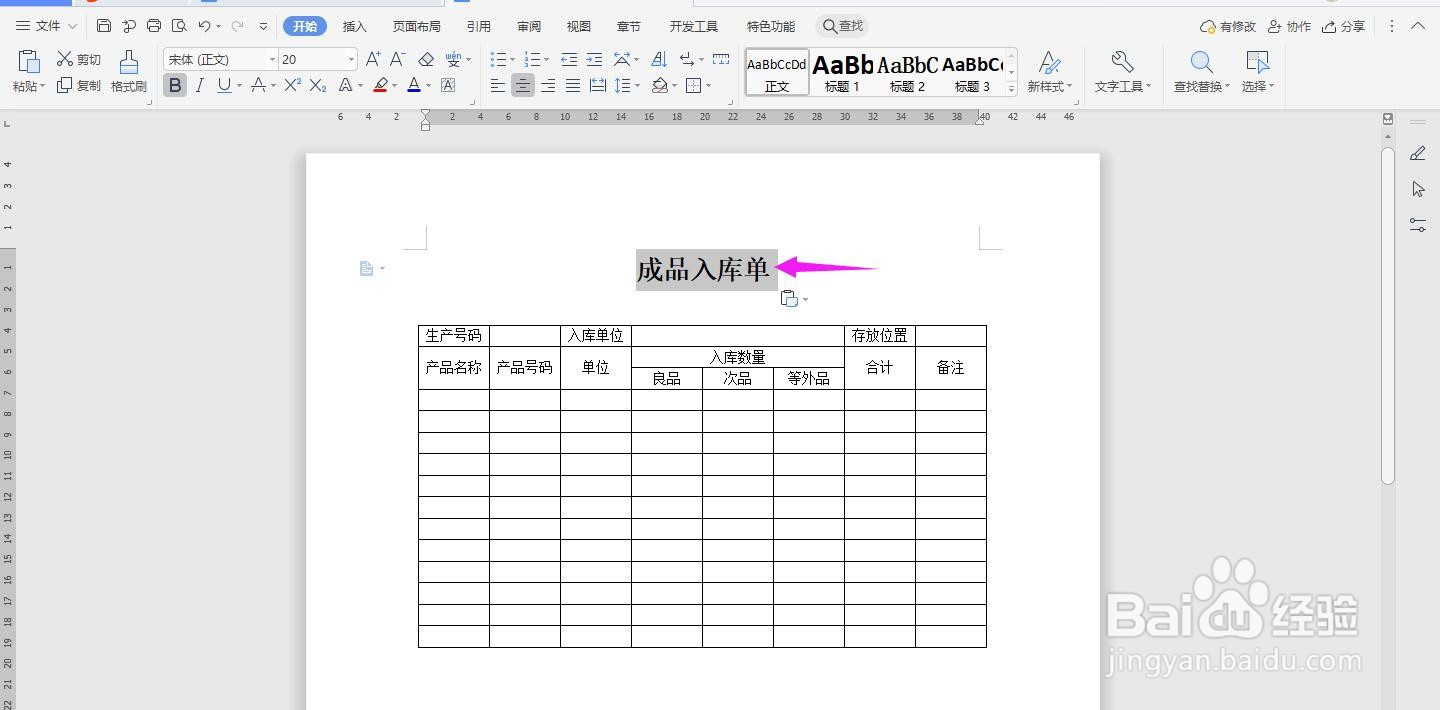
时间:2024-10-13 04:48:09
1、打开Word文档,点击导航栏上的“插入-表格”,选择“插入表格”
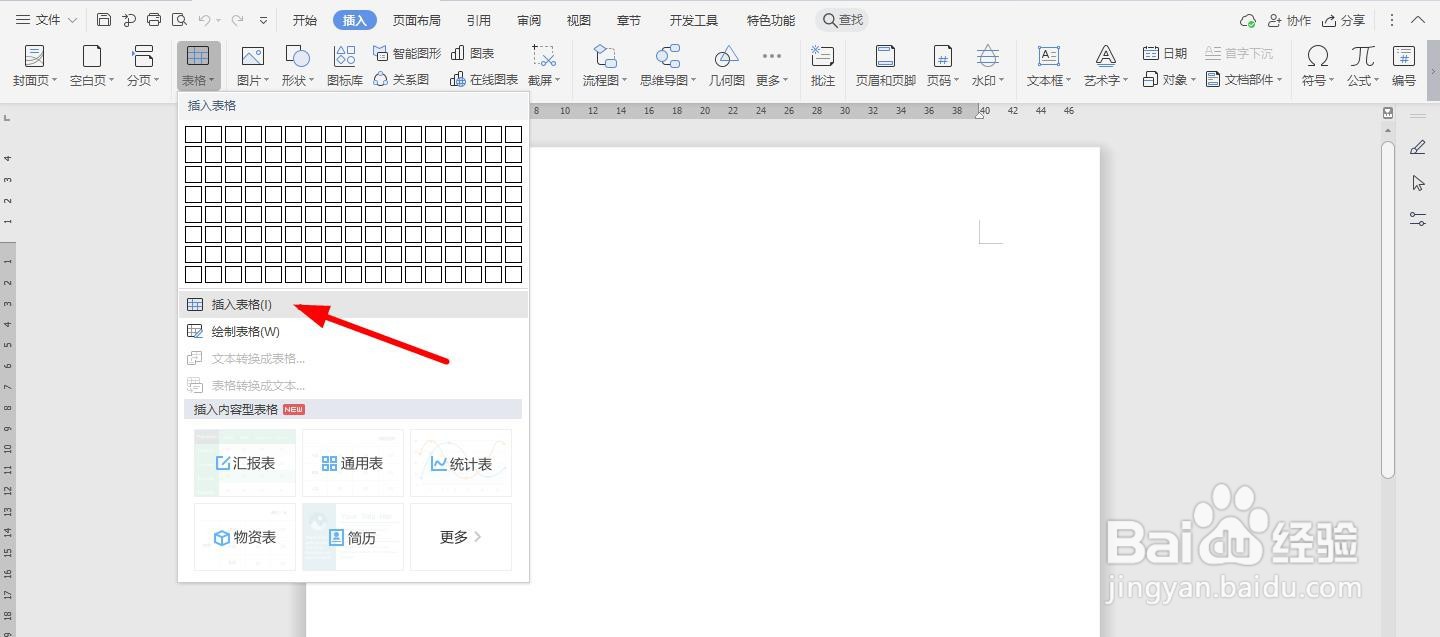
2、插入“8列;15行”表格,点击“确定”

3、选中表格,点击“表格工具-对齐方式”中的“水平居中”
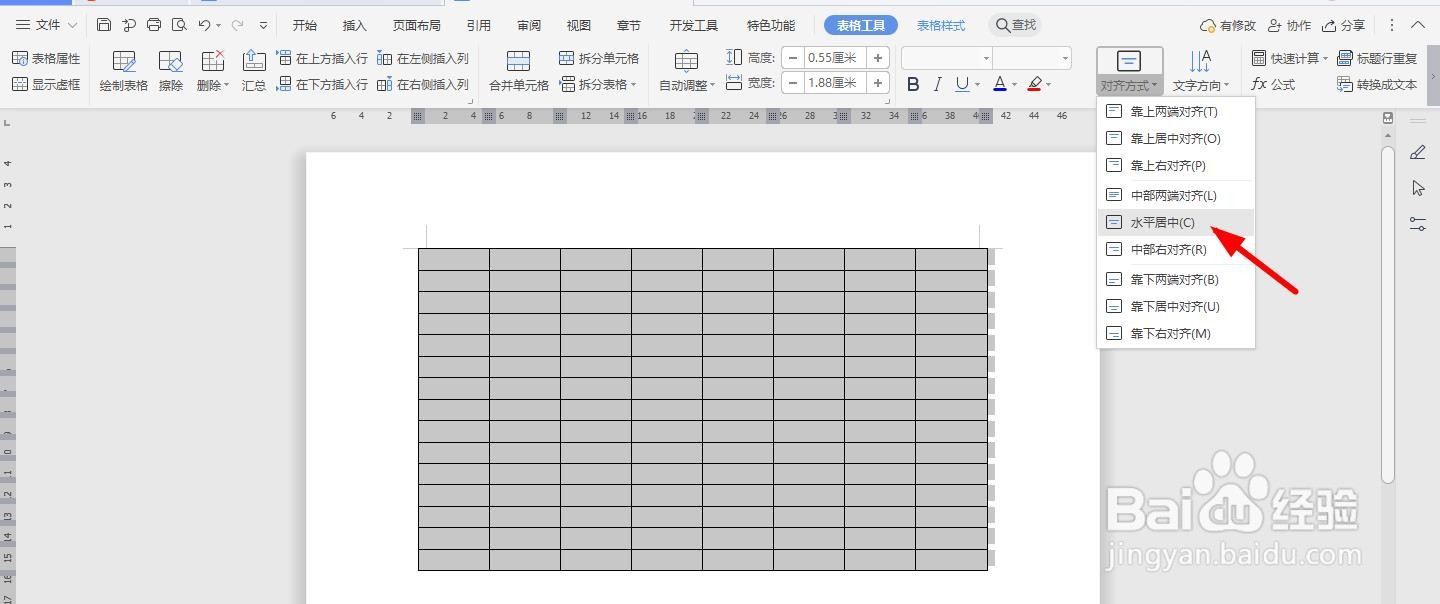
4、如下图所示,一一在表格中输入对应的内容
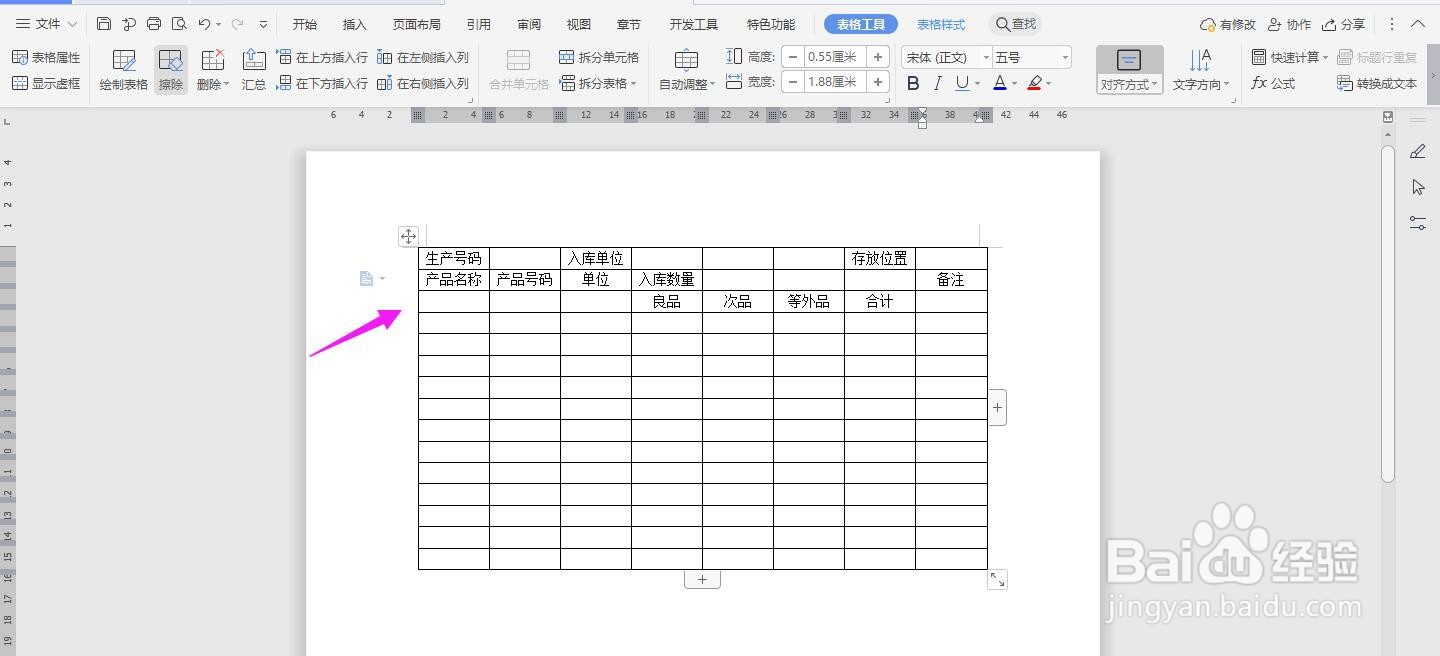
5、选中下面的单元格,点击“合并单元格”
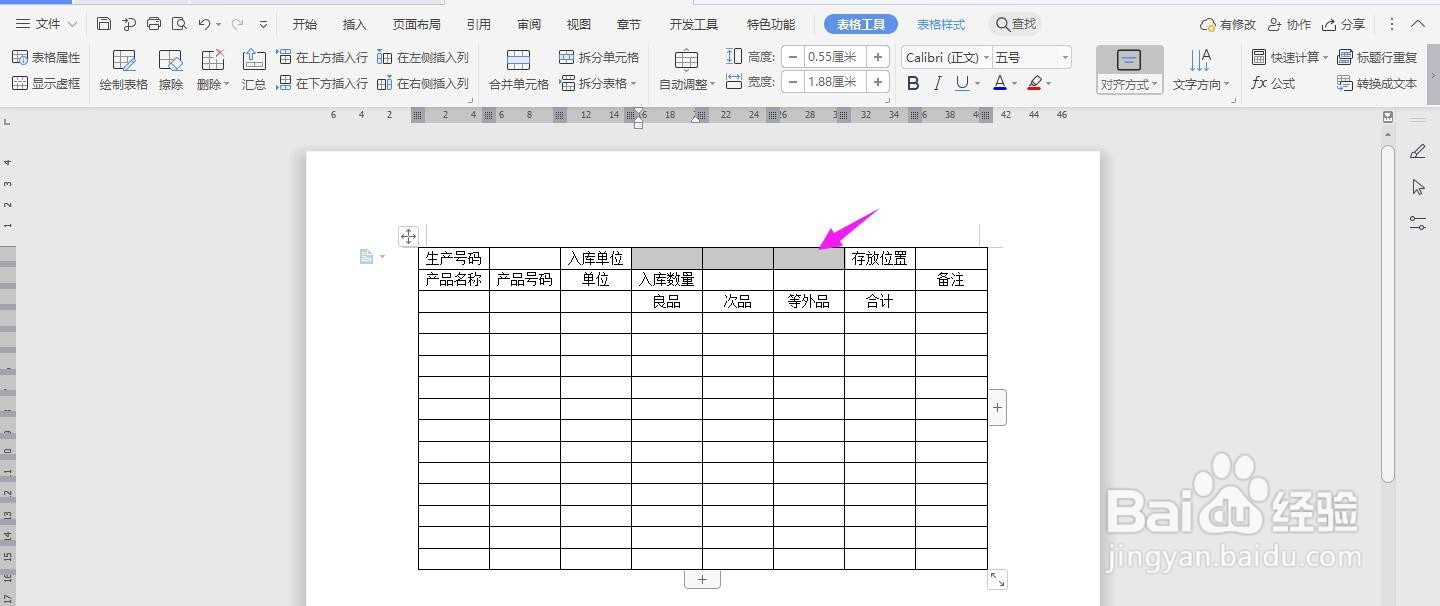
6、选中下面的单元格,点击“合并单元格”
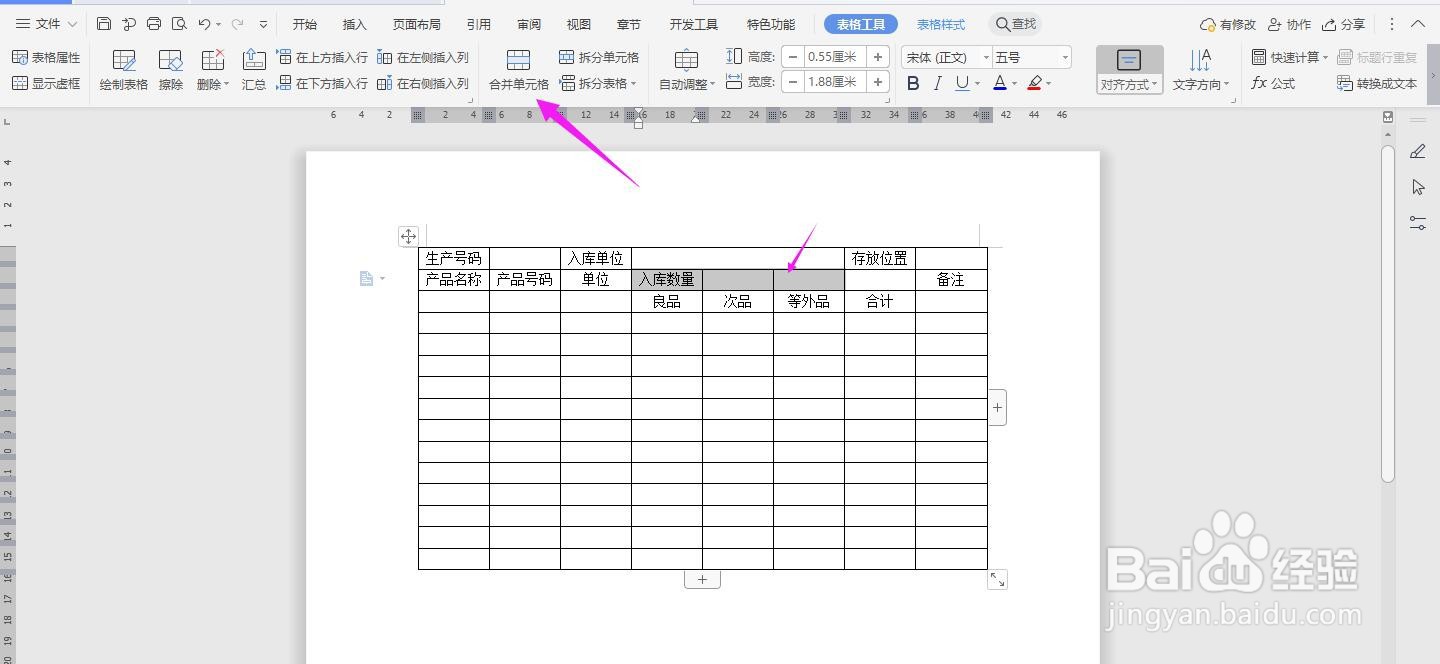
7、再将下面的单元格分别一一选中并合并
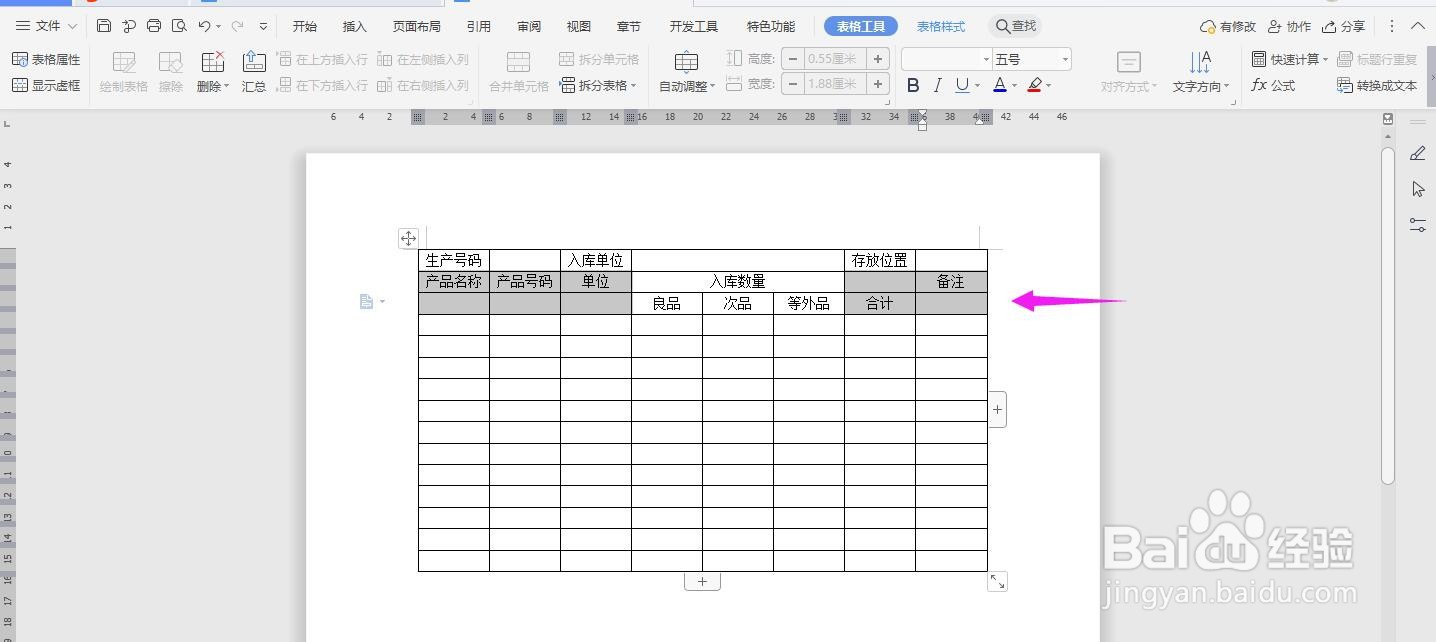
8、如下图所示
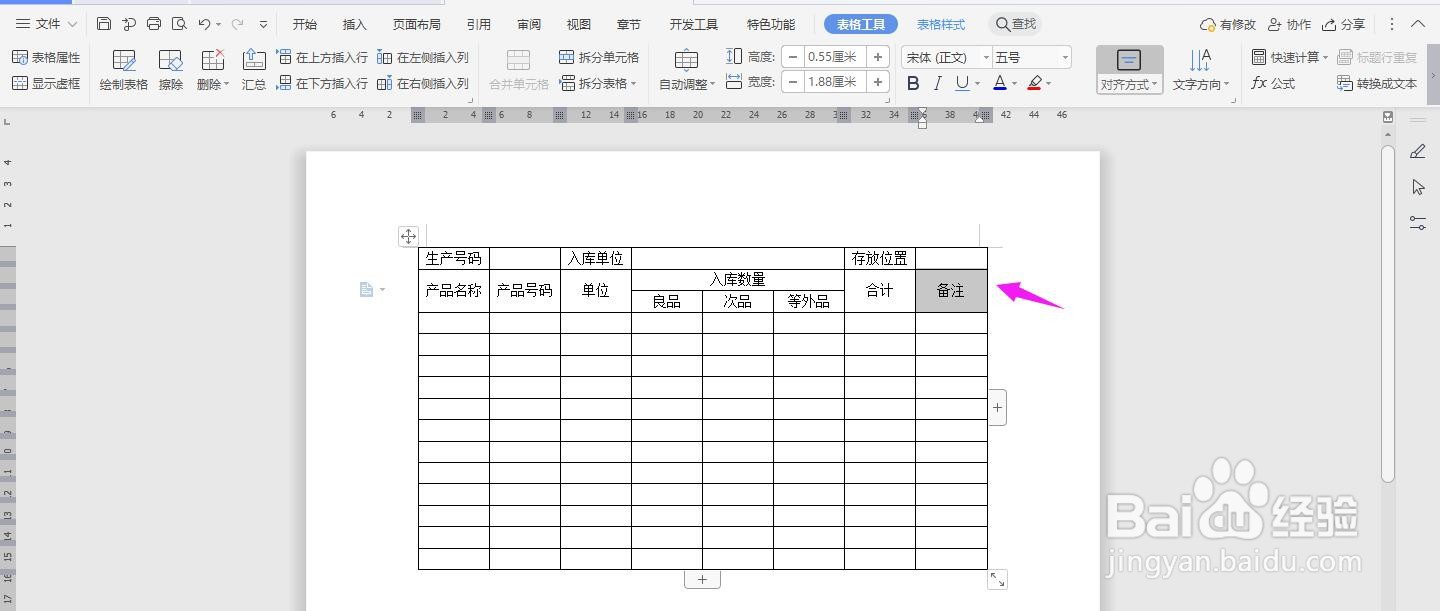
9、在表格上面输入“成品入库单”加粗、放大、居中,这样表格就制作完成了